Saludos visitante, si eres de esas persona que por algún motivo decidiste usa UBUNTU en tu pc junto con el sistema de Windows y ya que contamos con el arranque dual, pero ya después de un tiempo decides que no quiere contar con ubuntu en el arranque dul de windows y no sabes como eliminarlo pues aquí te dejo una pequeña guía para poder solo quedarte con tu windows 10.
Los primero que haremos es lo siguiente:
NOTA: No me hago responsable del mal uso de esta guia, si te anima que sea bajo tu responsabilidad.
1. Cómo hacer copia de seguridad del sistema Ubuntu Linux
Posiblemente que durante el uso de Ubuntu 16 en el mismo equipo de Windows 10 hayamos creado archivos y guardado información valiosa.
Recordemos que al eliminar esta partición todos los datos almacenados serán borrados por lo cual es recomendable respaldar la información allí guardada.
En Ubuntu 16 contamos con diversas formas de respaldar la información, algunas de estas son:
- Usar un medio extraíble como una memoria USB o un disco duro externo
- Hacer uso de alguna plataforma en la nube como Google Drive, One Drive o Dropbox
- Usar herramientas de terceros como: Duplicati o CrashPlan
- Usar las herramientas propias de Ubuntu como lo es Copia de Seguridad.
2. Cómo eliminar GRUB de Ubuntu Linux desde Windows 10
Una vez la información más delicada se encuentre respaldada, reiniciamos el equipo y seleccionamos el arranque desde Windows 10.
1) Al iniciar sesión vamos al administrador de discos usando alguna de las siguientes opciones: es dar clic derecho en el ícono de Inicio y seleccionamos la opción Administración de discos.
2) En la ventana desplegada seleccionamos la partición donde tenemos instalado Ubuntu, damos clic derecho sobre ella y seleccionamos la opción Eliminar Volumen. Una vez eliminado el volumen también habremos eliminado el gestor de arranque GRUB.
3. Cómo restaurar el MBR (Master Boot Record) en Windows 10
Como hemos eliminado el GRUB será necesario realizar el siguiente proceso para restaurar el óptimo arranque de Windows 10.
1) Para este caso será necesario contar con alguna de las siguientes opciones:
- Tener un medio físico con Windows 10.
- Usar una herramienta de terceros como Hirens Boot .
2) Una vez tengamos el medio de Windows 10, el cual puede ser un CD o un USB booteable, pulsamos cualquier tecla para arrancar desde allí y veremos la siguiente ventana:
3) Alli pulsamos la opción Reparar equipo y veremos la siguiente ventana donde seleccionaremos Solucionar problemas:
4) En la ventana desplegada elegimos Simbolo del sistema:
5) Una vez desplegada la terminal ejecutaremos los siguientes comandos para reparar el MBR de Windows 10:
6) Posteriormente ejecutamos el siguiente comando:
- bootrec /fixboot (Se ejecuta cuando hemos eliminado registros de arranque que no pertenecen a Windows9
7) Una vez completado ejecutaremos el siguiente comando:
- bootrec /scanos (Es el responsable de escanear el disco duro en buscar de versiones de Windows instaladas)
8) Finalmente usaremos el siguiente comando:
- bootrec /rebuildbcd (Permite la reconstrucción del sector de arranque)
Como comprobamos es un proceso sencillo el borrar una instalación de Ubuntu junto a Windows 10 y de este modo continuar disfrutando al máximo de Windows
Espero que este tutorial le halla servido de ayuda tanto para ti como para a alguien que quieras ayudar.




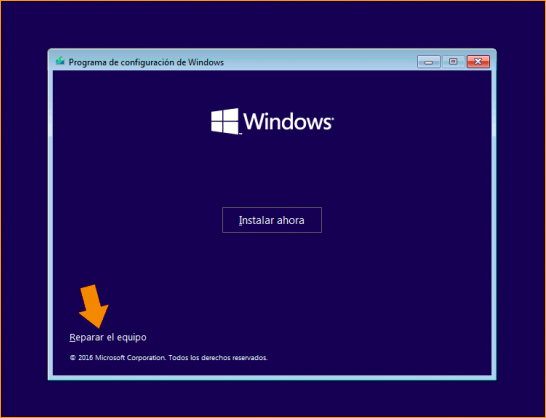









0 $type={blogger}:
Publicar un comentario
Gracias por comentar.